Documentação
Google Consent Mode: Configure o Google Tag Manager com a iubenda
Google Consent Mode: Com o Google Tag Manager (GTM), pode simplificar o processo de configuração de tags através de modelos pré-configurados criados especificamente para a sua configuração do GTM.
A Galeria do GTM compreende uma biblioteca de modelos que pode escolher e adicionar facilmente à sua instalação.
⏰ Pouco tempo? Aceda diretamente a Como começar!
O que é o Google Tag Manager?
O Google Tag Manager (GTM) é uma ferramenta eficaz utilizada para gerir eficientemente códigos de rastreamento de sites, comumente designados tags do GTM. Mas o que é o GTM e como pode utilizá-lo a seu favor?
O que é o GTM?
GTM significa Google Tag Manager, uma ferramenta gratuita oferecida pela Google. As tags do GTM são snippets de código com várias finalidades, como recolher dados e facilitar a comunicação entre o seu site ou aplicação e plataformas externas de análise de dados estatísticos e de marketing.
Para que é utilizado o Google Tag Manager?
O Google Tag Manager é utilizado principalmente para simplificar e centralizar a gestão dessas tags no seu site ou aplicação. Elimina a necessidade de implementar códigos manualmente, agilizando o processo e reduzindo o risco de erros. É uma ferramenta versátil que o ajuda a gerir e implantar tags mais eficientemente.
Como utilizar o Google Tag Manager:
- Instalação do código: O GTM fornece um snippet de código específico do contentor. Insira esse código no cabeçalho ou no corpo do seu site ou aplicação, tal como exigido pelas tags que pretende implementar.
- Implementação de tags: Comece a adicionar tags ao seu contentor. Estas tags podem incluir códigos de rastreamento para várias ferramentas, como o Google Analytics, o Google Ads e muito mais. O GTM oferece modelos pré-definidos para simplificar esse processo.
- Definição de acionadores: Determine quando e onde as suas tags devem ser ativadas através da criação de acionadores. Personalize acionadores com base em eventos ou condições específicas, como interações de utilizadores ou visualizações de página.
- Criação de variáveis: As variáveis são utilizadas para armazenar e recuperar dados para tags e acionadores. Pode utilizar variáveis existentes ou criar variáveis personalizadas para capturar dados dinâmicos.
- Pré-visualização e depuração: Antes de ativar as suas alterações, utilize o modo de pré-visualização e depuração do GTM para testar as suas tags e garantir o seu correto funcionamento.
- Publique o seu contentor: Quando estiver satisfeito com a configuração e os testes, publique o seu contentor. Esta ação torna as suas alterações efetivas no seu site ou aplicação.
Como configurar o Google Tag Manager
Importante
Este guia explica especificamente como integrar o Google Consent Mode com o modelo da Privacy Controls and Cookie Solution da iubenda. No entanto, se preferir configurar o Google Consent Mode sem utilizar o modelo, pode seguir este guia.
Se pretender simplificar o bloqueio de cookies e rastreadores utilizando o Google Tag Manager juntamente com a funcionalidade de bloqueio automático, convém saber que o respetivo snippet não pode ser carregado diretamente através do GTM. No entanto, ainda pode consultar o seguinte guia para agilizar o processo de bloqueio de cookies através do GTM.
Ao utilizar o Modelo do Google Tag Manager, pode automatizar as seguintes tarefas:
- Adicionar o script do banner de cookies ao seu website.
- Gerir o Google Consent Mode (GCM) automaticamente para tags que sejam nativamente compatíveis com o Google Consent Mode, como o Google Analytics, AdSense, Floodlight e Linker de conversões. Atualmente, o modelo permite gerir o consentimento prévio para tags HTML personalizadas através da funcionalidade ‘verificações de consentimento adicionais’, em alguns passos simples.
-
Emitir eventos GTM – quando ativado, o iubenda envia automaticamente o evento
iubenda_gtm_consent_eventpara o GTM sempre que as preferências do utilizador são alteradas.- Esta opção é particularmente útil se estiver a utilizar etiquetas HTML personalizadas (por exemplo, Facebook Pixel, Hotjar, LinkedIn Insight Tag) que só precisam de ser activadas após consentimento.
- ➡️ Para tags GTM incorporadas (Google Analytics, Ads, Floodlight, Conversion Linker), esta opção não é necessária, uma vez que já suportam verificações de consentimento nativas.
Como começar
Primeiro, tem de criar uma conta do GTM e configurar um contentor.
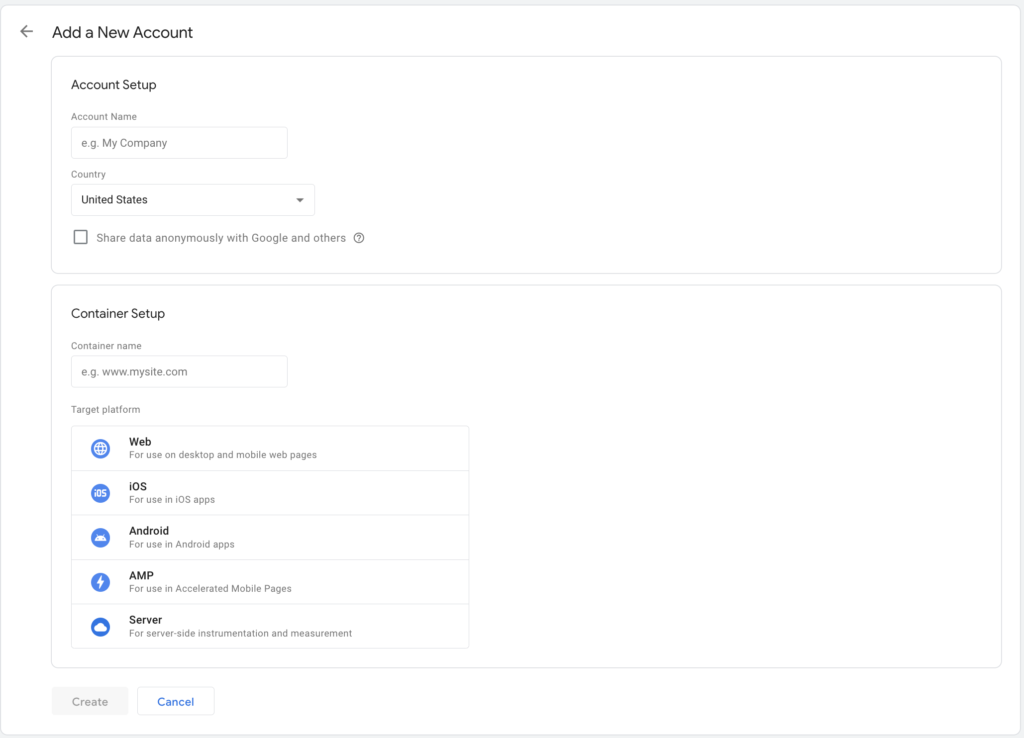
De seguida, terá de colar o snippet do GTM na secção <head> do seu website.
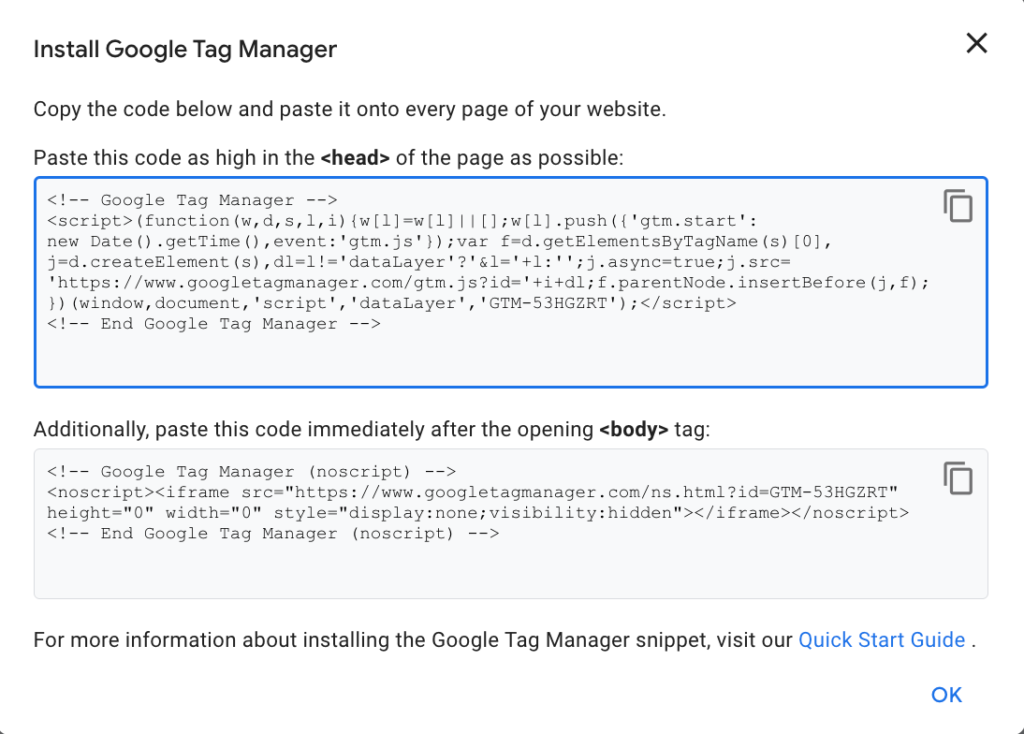
Finalmente, chegará ao painel de controlo do GTM.
Adicionar o modelo da Privacy Controls and Cookie Solution da iubenda
Depois de estar no painel de controlo, clique em Adicionar uma nova tag.
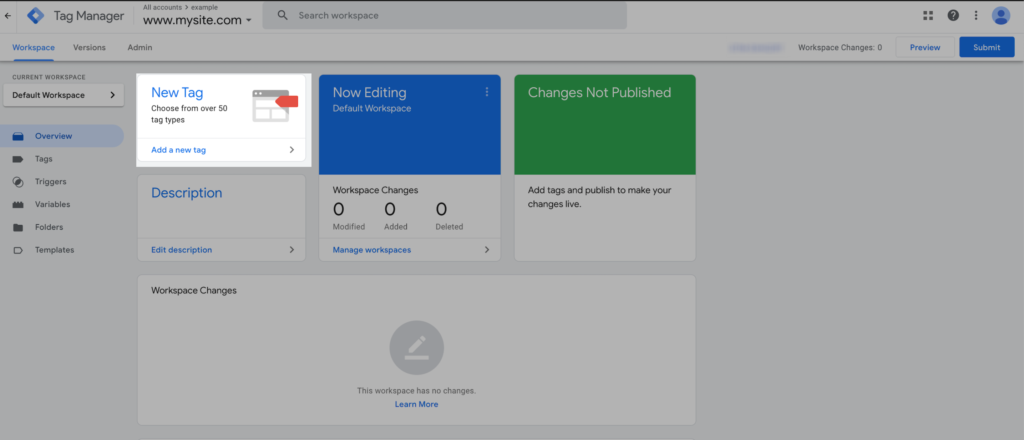
De seguida, clique na área de configuração de Tags, selecione “Descobrir mais tipos de tags na Galeria de modelos da comunidade”, clique no ícone da lupa e pesquise: iubenda
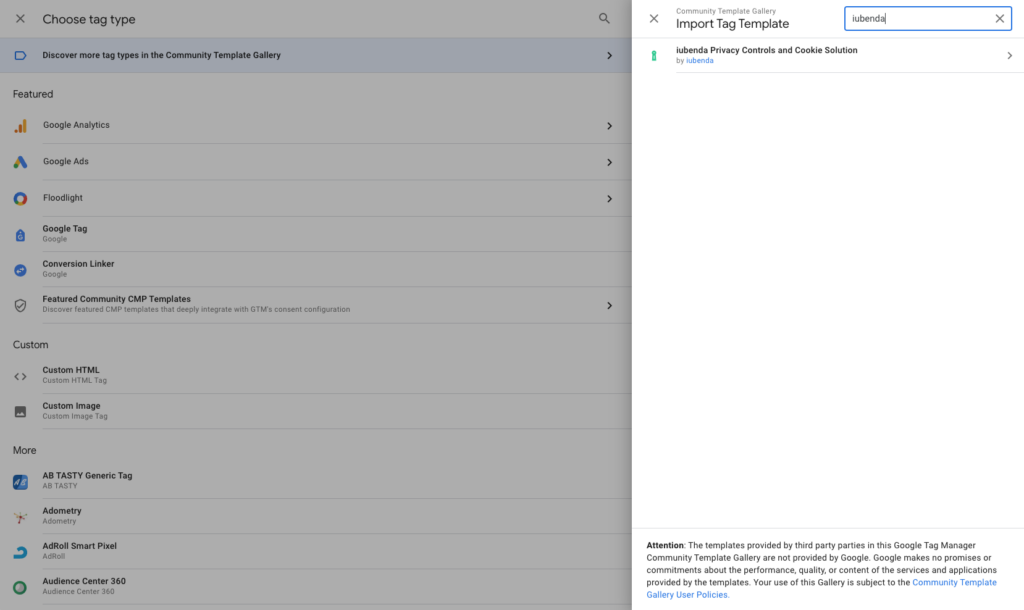
Selecione “Privacy Controls and Cookie Solution da iubenda” e clique em “Adicionar ao espaço de trabalho” para a adicionar à instalação do seu GTM.

Adicionar o modelo da Privacy Controls and Cookie Solution da iubenda (método manual)
Importe o modelo
Antes de configurar o modelo, tem de o importar. Veja como:
- Descarregue o modeloaqui
- No painel de controlo do GTM, clique em Modelos
- Em Modelos de tags, clique em “Novo”.
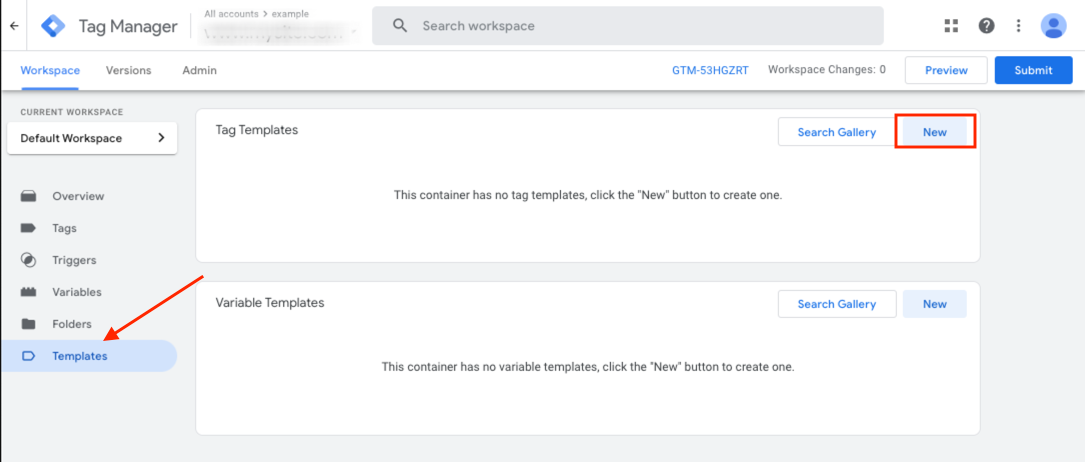
- Clique no ícone com três pontos no canto superior direito da página e selecione Importar.
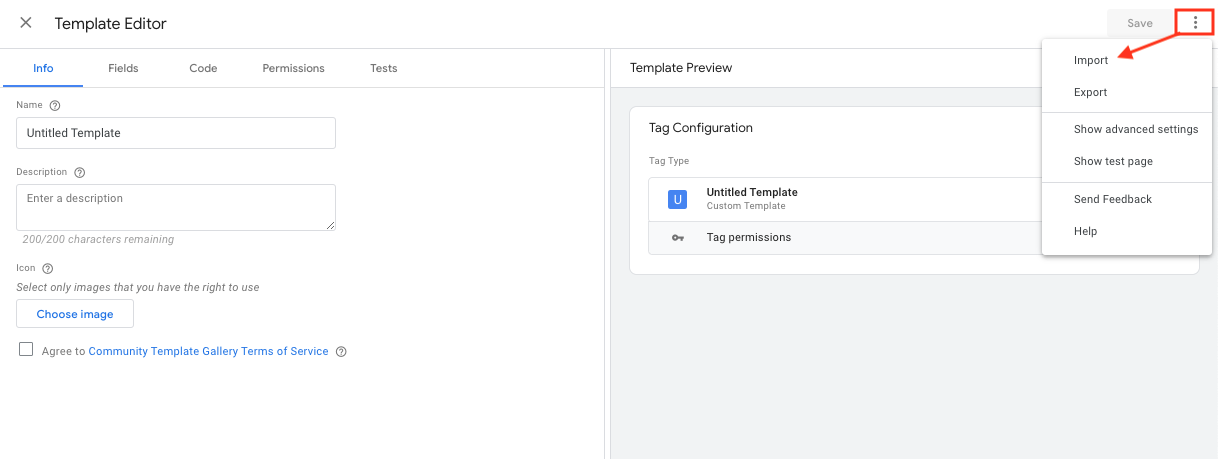
- Descompacte o arquivo que descarregou e selecione o ficheiro template.tpl na pasta
- Clique em Gravar, no canto superior direito da página e feche o editor de modelos
Adicione a tag
No painel de controlo, clique em Adicionar nova tag.
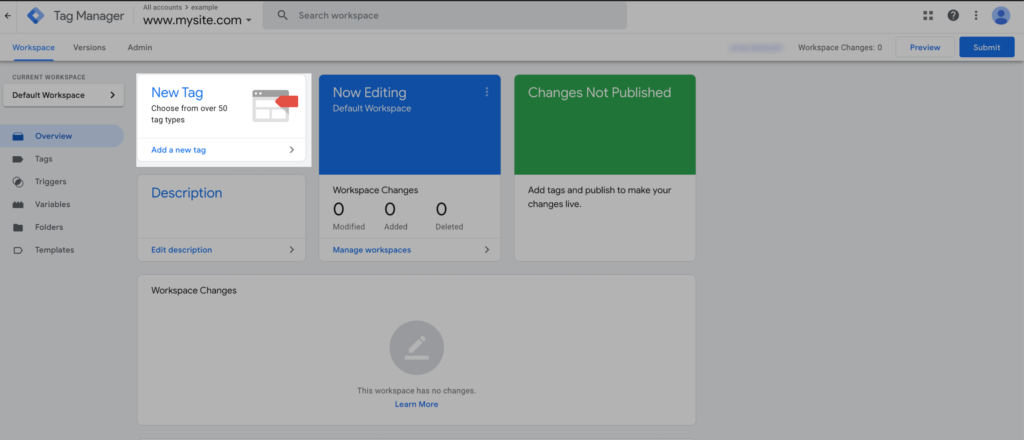
De seguida, clique na área de configuração de Tags, navegue para baixo até a secção Personalizado e clique em Privacy Controls and Cookie Solution da iubenda para o adicionar à instalação do GTM.
Configuração de tags
Depois de adicionar o modelo, chegará à página de configuração da Tag.
Aqui terá de:
1. Definir as opções de consentimento padrão
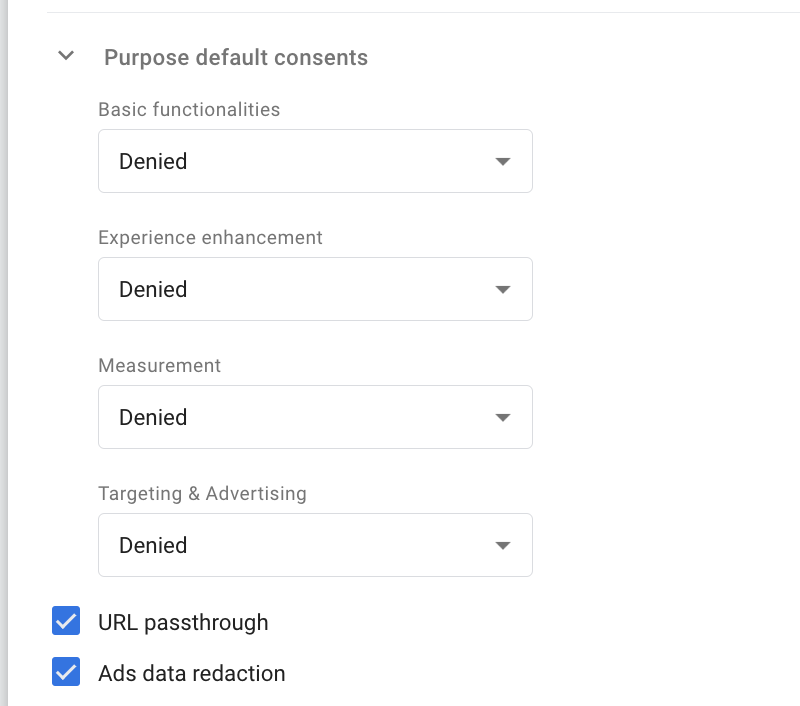
As pré-definições estão todas definidas para Denied para garantir a melhor proteção da privacidade dos seus utilizadores.
Sugerimos extrema cautela na modificação desses parâmetros para garantir que estejam alinhados com as melhores práticas de obtenção do consentimento dos utilizadores através de ações positivas.
Para informações adicionais sobre os tipos de Consentimento, pode consultar a documentação oficial da Googleaqui.
Parâmetros opcionais
- O URL passthrough é um parâmetro opcional, útil para melhorar a qualidade das suas medições quando o
ad_storageédenied(Finalidades de segmentação e publicidade). Este pode ser utilizado para enviar análises de dados estatísticos baseadas em eventos e sessões (incluindo conversões) sem cookies entre as páginas. - A ocultação de dados do Ads é um parâmetro que permite ocultar identificadores de cliques em anúncios enviados em solicitações de rede pelo Google Ads e pelo Floodlight associados quando o
ad_storageédenied.
Pode consultar a documentação oficial do Google Tags para obter informações adicionais sobre estes parâmetros.
2. Incorporação da Privacy Controls and Cookie Solution
Existem agora duas opções principais de incorporação automática para integrar a Privacy Controls and Cookie Solution no Google Tag Manager (GTM):
- Opção 1. Unified Snippet (Com configuração remota ativa) – 🎖️ Opção recomendada
- Opção 2. Extended Snippet (Utilizado quando a configuração remota não está ativa)
Além disso, a incorporação manual ainda está disponível como alternativa.
Incorporação automática
Opção 1. Snippet unificado (com configuração remota)
Quando a configuração remota está activada, o método utiliza o snippet unificado. Esta opção permite-lhe gerir as definições da Privacy Controls and Cookie Solution remotamente, o que significa que as actualizações e alterações feitas na Privacy Controls and Cookie Solution serão automaticamente aplicadas ao seu site sem necessidade de voltar a incorporar o snippet e republicar no GTM.
- Como funciona:
- Quando a configuração remota está activada, é utilizado o snippet unificado. Este pequeno snippet aponta para um URL alojado remotamente pela iubenda.
- A vantagem deste método é que todas as actualizações feitas no seu painel de controlo iubenda (por exemplo, alterações no design do banner, no mosaico TCF ou no suporte para as leis dos EUA) serão automaticamente reflectidas no seu site sem necessidade de atualizar a configuração GTM ou republicar o contentor.
- Passos para incorporar utilizando o snippet unificado (com configuração remota):
- Nas definições de Privacy Controls and Cookie Solution, deve ter ativado a configuração remota.
- Copie o URL do snippet unificado do seu painel de controlo iubenda. O seu aspeto será mais ou menos assim:
- No painel de controlo do GTM, escolha a opção “Unified snippet via GTM template” e cole o URL
embeds.iubenda.com/widgets/[sitecode].jsna caixa Embedding URL do template do GTM. Certifique-se de que adicionahttps://no início para incluir o URL completo.



⚠️ Importante:
Como pode reparar, o código a colar para o snippet unificado é ligeiramente diferente do código incluído na sua página de incorporação iubenda.
Eis um exemplo das partes que não deve colar na caixa de configuração (riscado):
‹script type="text/javascript"src="//embeds.iubenda.com/widgets/[site-code].js"></script>
- Guarde as alterações no GTM e publique o contentor.
- Uma vez definido, quaisquer alterações feitas à sua configuração (como ajustar a aparência do banner, ativar o TCF ou atualizar as leis dos EUA) serão automaticamente aplicadas ao seu site, sem necessidade de voltar a incorporar ou republicar a etiqueta no GTM.
Opção 2. Extended Snippet (Utilizado quando a configuração remota não está ativa)
Este método utiliza o snippet alargado e é utilizado quando a configuração remota não está activada. As actualizações da Privacy Controls and Cookie Solution exigirão actualizações manuais no GTM sempre que forem feitas alterações à configuração da Privacy Controls and Cookie Solution.
- Como funciona:
- Quando a configuração remota não está activada, é utilizado o snippet alargado e uma parte do mesmo com os parâmetros deve ser inserida no modelo GTM. Isto significa que quaisquer alterações feitas às suas definições de Privacy Controls and Cookie Solution exigirão que actualize manualmente o snippet no GTM e volte a publicar o contentor para aplicar essas alterações, uma vez que as actualizações não são aplicadas automaticamente.
- Passos para incorporar utilizando o snippet alargado (sem configuração remota):
- Copie o código de incorporação (snippet alargado) do seu painel de controlo iubenda.
- No painel de controlo do GTM, escolha a opção “Extended snippet via GTM template” e, em seguida, cole apenas a parte após
var _iub = _iub || [];e dentro de_iub.csConfiguration = {...}na caixa de configuração do GTM CS.


⚠️ Importante:
Como pode reparar, o código a colar para o snippet alargado é ligeiramente diferente do código incluído na sua página de incorporação iubenda.
Eis um exemplo das partes que não deve colar na caixa de configuração (riscado):
<script type="text/javascript">
var _iub = _iub || [];
_iub.csConfiguration =
{
{"ccpaAcknowledgeOnDisplay":true,
"ccpaAcknowledgeOnLoad":true,
"ccpaAppliesToEntireUSA": true,
"consentOnContinuedBrowsing": false,
"countryDetection": true,
"enableCcpa": true,
"gdprAppliesGlobally": false,
"lang":"it",
"perPurposeConsent": true,
"siteId": 2398592,
"whitelabel":false,
"cookiePolicyId": 55062451,
"banner": {
"acceptButtonDisplay": true,
"backgroundColor":"#FF0000",
"closeButtonDisplay":false,
"customizeButtonDisplay": true,
"logo":null,
"position": "float-top-center",
"rejectButtonDisplay":true }}
}
}</script>
<script type="text/javascript" src="//cdn.iubenda.com/cs/ccpa/stub.js"></script>
<script type="text/javascript" src="//cdn.iubenda.com/cs/iubenda_cs.js" charset="UTF-8" async></script>
- Guarde as alterações e publique o contentor GTM.
- Sempre que fizer alterações na configuração, terá de copiar o snippet alargado atualizado e voltar a colar a parte correspondente no GTM, seguindo-se a republicação do contentor.
Incorporação manual
Também pode incorporar o código da Privacy Controls and Cookie Solution manualmente. Para tal, deve seguir o método de incorporação padrão descrito neste guia.
❗️ Para garantir que este método funciona corretamente, lembre-se de adicionar o parâmetro: "googleConsentMode": "template" à sua configuração de Privacy Controls and Cookie Solution. Siga estes passos para o adicionar corretamente:
Nas definições de Privacy Controls and Cookie Solution, certifique-se de que desmarca a opção “Ativar configuração remota”. Isto é essencial para que a incorporação manual funcione corretamente.

Depois de desativar a configuração remota, copie o snippet atualizado e adicione o seguinte parâmetro:
"googleConsentMode": "template"O seu snippet atualizado com o parâmetro adicionado deve ser semelhante a este exemplo:
<script type="text/javascript">
var _iub = _iub || [];
_iub.csConfiguration = {
"countryDetection": true,
"consentOnContinuedBrowsing": false,
"perPurposeConsent": true,
"lang": "en",
"siteId": 11111111, //use your siteId
"cookiePolicyId": 11111111, //use your cookiePolicyId
"floatingPreferencesButtonDisplay": "bottom-right",
"banner": {
"acceptButtonDisplay": true,
"customizeButtonDisplay": true,
"rejectButtonDisplay": true,
"position": "float-top-center"
"googleConsentMode": "template"
}
};
</script>
<script type="text/javascript" src="//cdn.iubenda.com/cs/iubenda_cs.js" charset="UTF-8" async></script>Finalmente, pode escolher o canal Privacy Controls and Cookie Solution (Beta, Atual, Estável).
Utilize as preferências recolhidas para definir consentimentos predefinidos
Opcionalmente, pode ativar uma funcionalidade que define valores de consentimento predefinidos através da leitura das preferências do utilizador armazenadas nos cookies ou no localStorage.
Esta funcionalidade é experimental e tem algumas limitações. Utilize-o apenas se compreender perfeitamente o seu funcionamento para evitar o tratamento incorreto do consentimento.

Como é que esta funcionalidade funciona?
Quando esta opção está activada, a etiqueta verifica a existência de itens de armazenamento específicos para determinar se deve conceder consentimento automaticamente. O consentimento é definido como “concedido” apenas se todos os itens definidos confirmarem que o utilizador optou (ou não recusou) por esse fim.
Para o configurar:
- Active a autorização por defeito a partir do armazenamento (experimental).
- Selecione o tipo de armazenamento: Cookie ou armazenamento local.
- Selecione o tipo de ID e introduza o valor do ID:
- ID do sítio (preferencial)
- ID da política de cookies (utilize apenas se tiver uma única política de cookies configurada)
Notas importantes
- Funciona apenas com um único ID da política de cookies ou se
storage.useSiteId = true. - Como a GTM não suporta a deteção de países, aplica-se o pressuposto mais seguro: o consentimento só é concedido se todos os itens de armazenamento relevantes indicarem uma opção de inclusão ou recusa.
Lembre-se de que se trata de uma funcionalidade experimental destinada a melhorar o tratamento do consentimento antes de o banner iubenda ser mostrado. Utilize-o com cuidado devido à sua natureza experimental e às suas actuais limitações.
Definições avançadas
Nesta secção, podem ser definidas algumas configurações avançadas, como a Prioridade de acionamento de tags,o Sequenciamento de tags, bem como Configurações avançadas de consentimento. Note que não é necessário editar estas configurações para que o modelo funcione. Se não estiver familiarizado com as configurações, pode ignorá-las.
3. Acionamento
Depois de configurar a tag, tem de configurar o acionador da tag.
Pode selecionar “Inicialização de consentimento – Todas as páginas” como acionador.
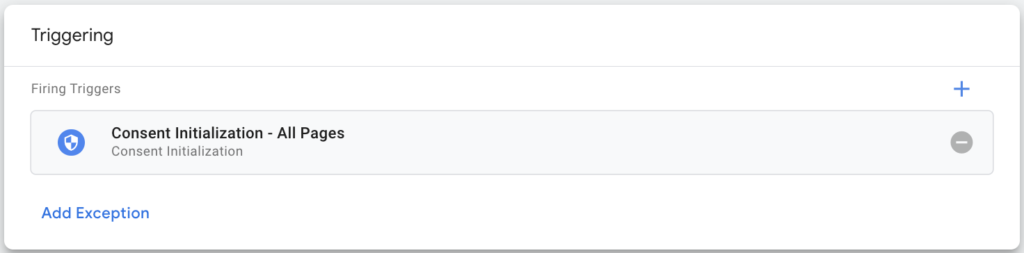
Publicar o contentor
Após concluir a configuração, clique no botão Gravar, no canto superior direito da página. A tag está agora pronta para ser publicada.
No painel de controlo do GTM, clique em Submeter, no canto superior direito da página:
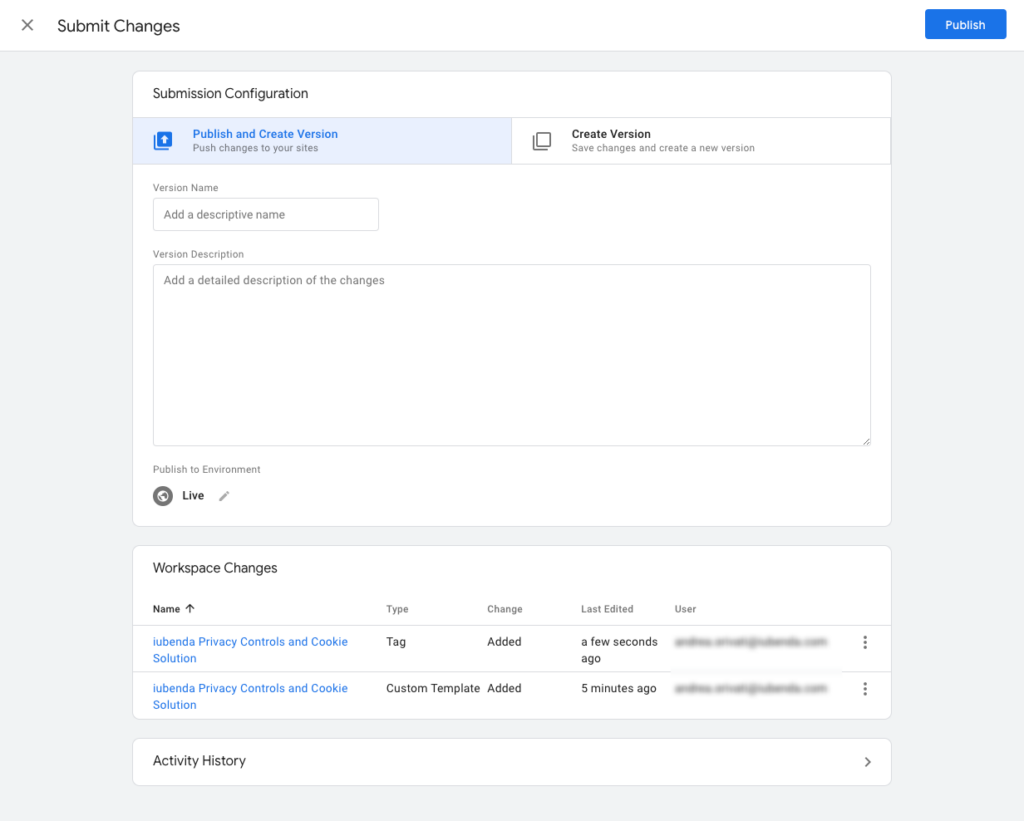
Finalmente, adicione o nome e a descrição da versão, clique em Publicar e já está! A tag está instalada e a funcionar, perfeitamente integrada com a nossa Privacy Controls and Cookie Solution!
Como controlar cookies
Verificações de consentimento integradas
Tags como o Google Ads, Analytics, Floodlight e Linker de conversões têm verificações de consentimento integradas. São nativamente compatíveis com o Google Consent Mode.
Logo, estas tags possuem um mecanismo que altera a sua funcionalidade dependendo do estado de consentimento do utilizador.
Observe que não é necessária qualquer configuração de consentimento para este tipo de tags.
Pode simplesmente atribuir o acionador “Todas as páginas” a tags que tenham verificações de consentimento integradas, como o Google Ads, Google Analytics, Floodlight ou Linker de conversões.
Exemplo:

Verificações de consentimento adicionais
Algumas etiquetas – como Google Ads, Google Analytics, Floodlight e Conversion Linker – são nativamente compatíveis com o Consent Mode do Google. Estas etiquetas incluem verificações de consentimento incorporadas, o que significa que adaptam automaticamente o seu comportamento com base no estado de consentimento do utilizador.
➡️ Para estas etiquetas, não é necessária qualquer configuração adicional: pode utilizar com segurança o acionador “Todas as páginas”.
No entanto, as tags que não suportam verificações de consentimento incorporadas (por exemplo, tags HTML personalizadas que incorporam Facebook Pixel, Hotjar, LinkedIn Insight ou outros scripts de terceiros) devem ser configuradas com verificações de consentimento adicionais.
Passo 1: Ativar emitGtmEvents
Para possibilitar verificações de consentimento adicionais, necessita que o evento iubenda_gtm_consent_event seja enviado sempre que as preferências do utilizador forem alteradas.
Tem agora duas opções:
-
Recomendado: active a opção
emitGtmEventsdiretamente no modelo GTM da iubenda. Isto lida automaticamente com a emissão de eventos sem necessidade de editar o código. -
Alternativa (método manual): adicione
"emitGtmEvents": truedentro do seu snippet_iub.csConfiguration. Isto só é necessário se preferir não utilizar a opção de modelo.
Passo 2: Crie a sua etiqueta HTML personalizada
- No GTM, adicione uma nova tag HTML personalizada.
- Cole o script que pretende utilizar (por exemplo, Hotjar, Facebook Pixel, LinkedIn Insight Tag).
Exemplo (script Hotjar como marcador de posição):
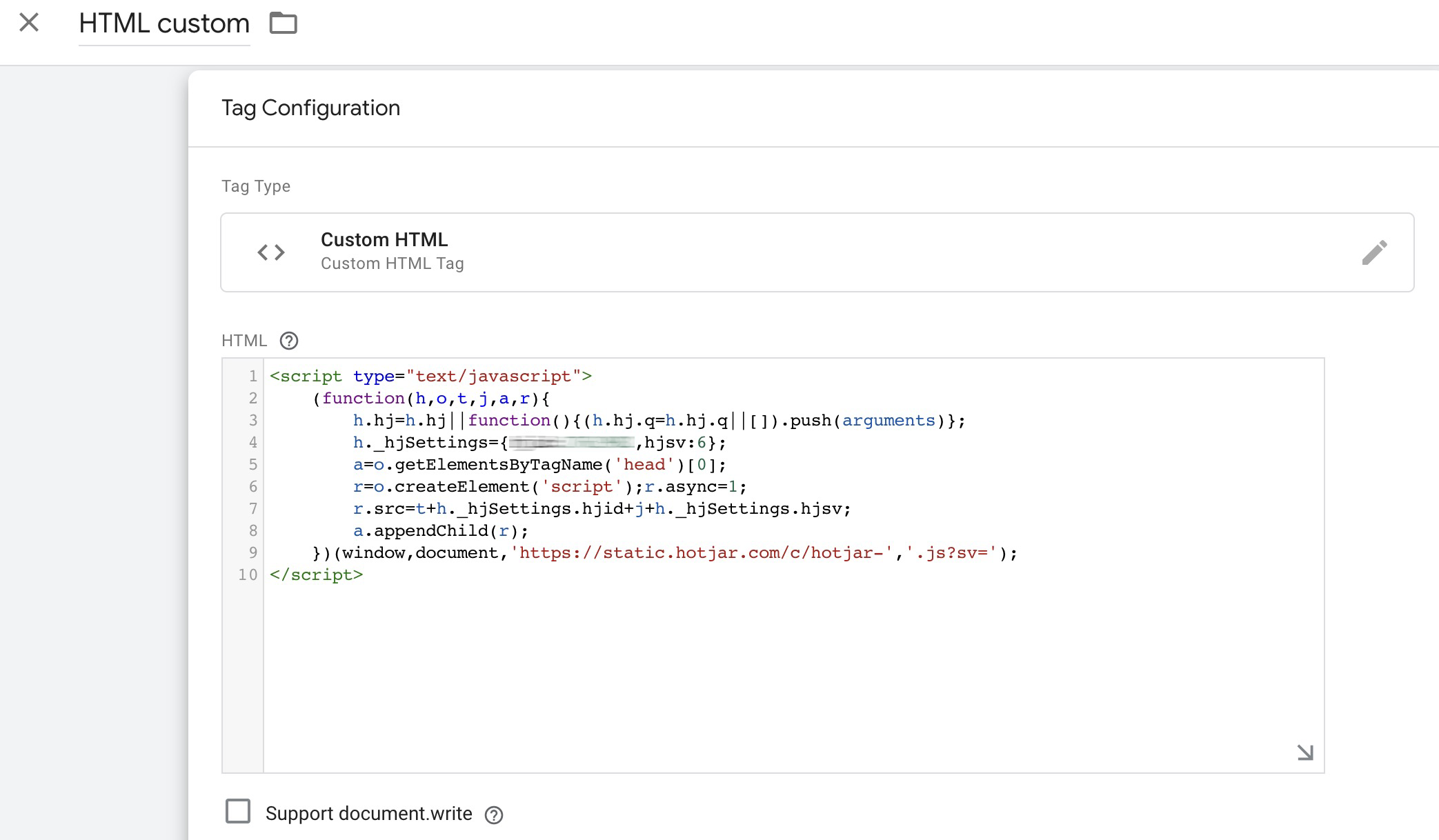
Passo 3: Configure os requisitos de consentimento
Aceda a Definições de consentimento na sua etiqueta HTML personalizada e selecione:
“Exigir consentimento adicional para que a etiqueta seja disparada”
Depois, escolha a finalidade relevante com base no tipo de guião. Por exemplo:
| Finalidade | Tipo(s) de consentimento da Google | Descrição |
|---|---|---|
| Funcionalidade | functionality_storage | Suporta a funcionalidade do site ou aplicação, por exemplo, guardando as configurações de idioma. |
| security_storage | Protege os utilizadores através da ativação de funcionalidades de segurança, como a autenticação e a prevenção de fraudes. | |
| Experiência | personalization_storage | Melhora a experiência dos utilizadores através da personalização de funcionalidades, com recomendações de vídeo. |
| Medição | analytics_storage | Recolhe dados (como cookies) para fins de análise de dados estatísticos, por exemplo, para rastrear a duração da visita. |
| Marketing | ad_storage | Armazena dados para fins de publicidade. |
| ad_user_data | Permite o envio de dados dos utilizadores relacionados com publicidade para a Google. | |
| ad_personalization | Permite publicidade personalizada através do ajustamento dos anúncios com base nas preferências dos utilizadores. |
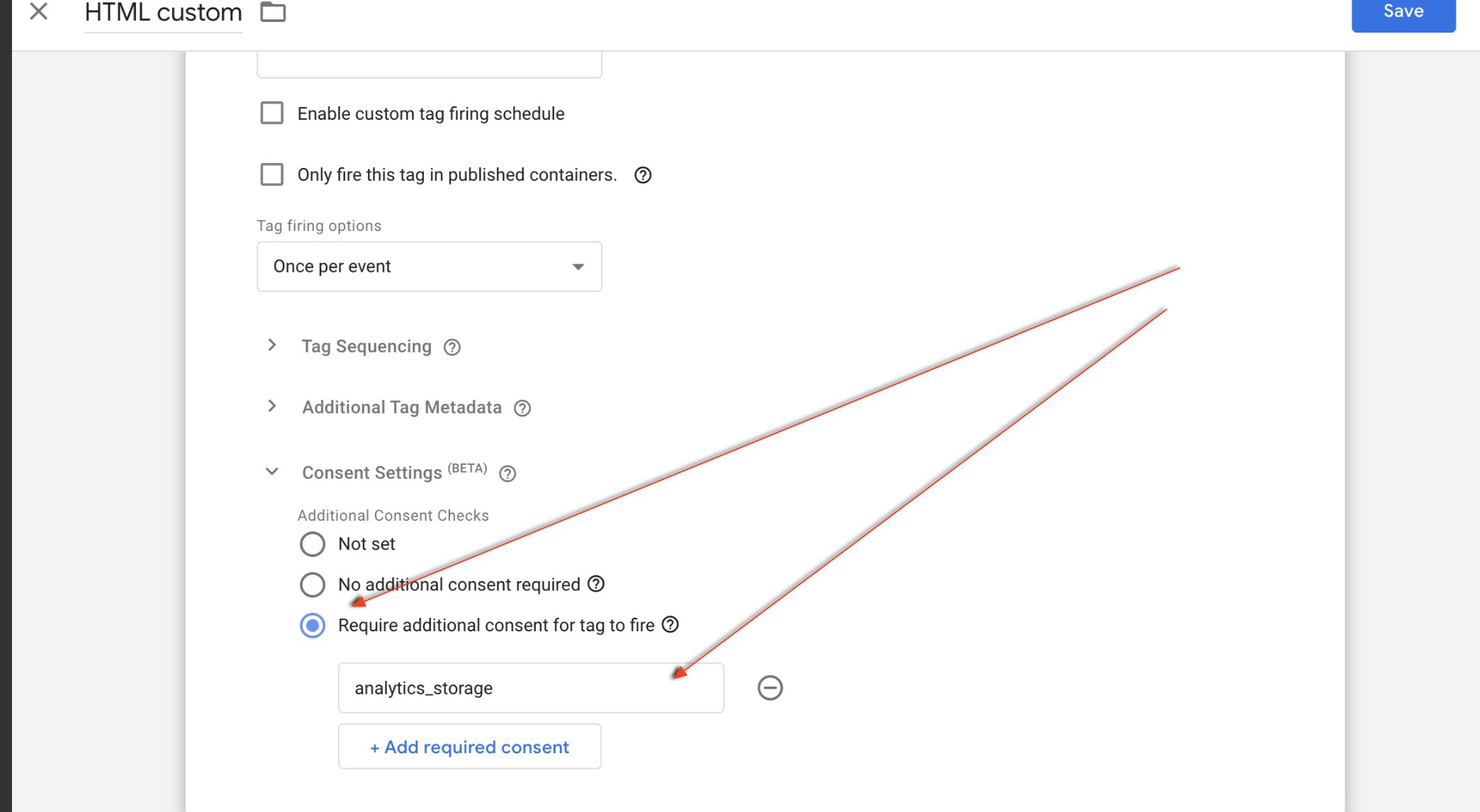
Passo 4: Atribua o acionamento
Em vez de utilizar “Todas as páginas”, crie um acionador de evento personalizado com as seguintes definições:
Nome do evento:
iubenda_gtm_consent_event
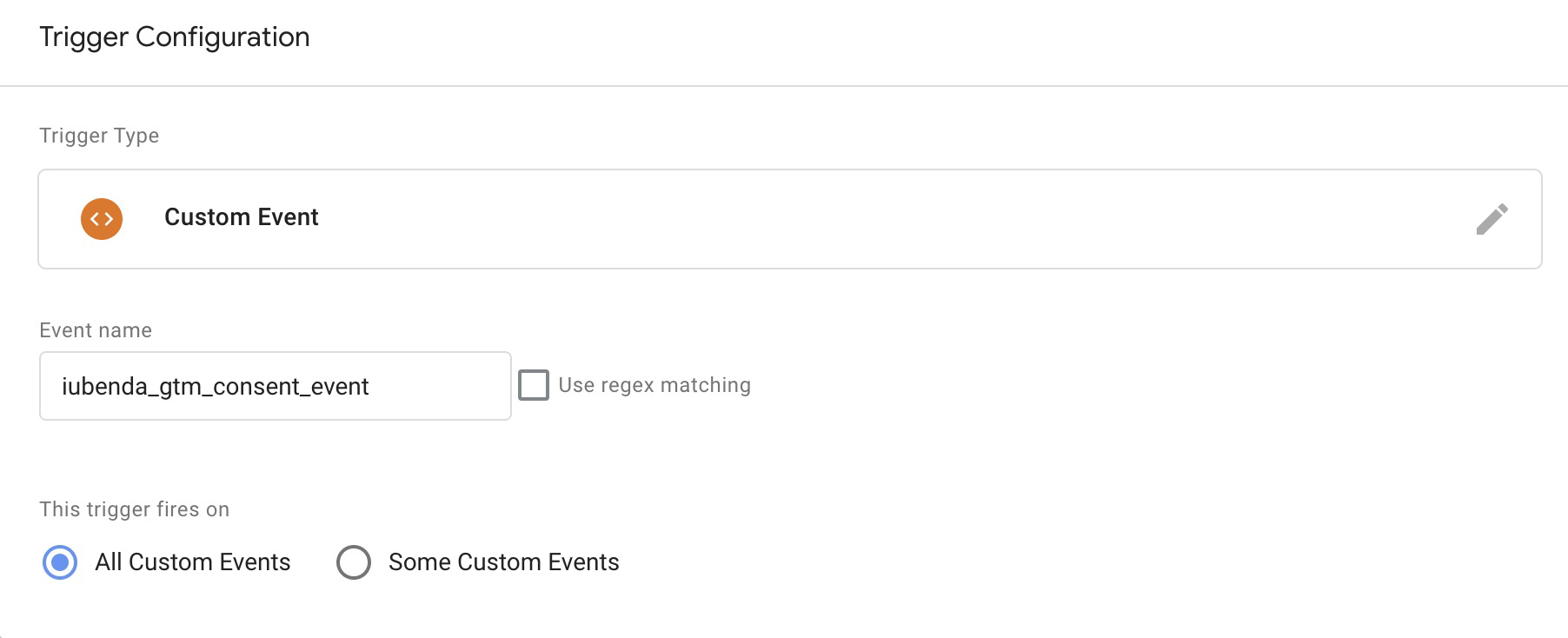
Isto garante que a etiqueta HTML personalizada só é activada depois de o utilizador ter dado um consentimento válido para o(s) objetivo(s) selecionado(s).
Nota: quando as preferências do utilizador são alteradas, a Privacy Controls and Cookie Solution envia o evento iubenda_gtm_consent_event para o GTM
O bloqueio prévio está definido para a tag!
Com estes passos, pode integrar com segurança ferramentas de rastreio de terceiros que não suportam nativamente o Google Consent Mode.
Tenha em atenção que a nova opção emitGtmEvents ao nível do modelo simplifica este processo, eliminando a necessidade de editar manualmente o seu código de configuração.
Para os utilizadores dos EUA, o que deve saber: como honrar a recusa
A explicação para verificações de consentimento integradas e adicionais também é válida neste caso. Se ativar a Lei dos EUA na ‘Privacy Controls and Cookie Solution’, por norma, para um utilizador dos EUA, a Privacy Controls and Cookie Solution define todas as finalidades do GCM (Google Consent Mode) como ‘granted‘.
Nota: Se o seu plano for “Gratuito”, isso acontecerá se desativar o RGPD e aplicar apenas a legislação dos EUA no configurador. Em alternativa, caso pretenda aplicar o RGPD para utilizadores da UE e a legislação dos EUA para utilizadores dos EUA, precisará de, pelo menos, um plano “Advanced”.
Quando o utilizador recusa uma finalidade específica nos termos da Lei dos EUA, ajustamos as configurações de ‘ad_storage‘ e ‘analytics_storage‘ em conformidade.
Nomeadamente:
‘ad_storage‘ é definido como granted se o utilizador não tiver recusado nenhuma das seguintes finalidades dos USPR (Direitos de Privacidade dos EUA) ou quando estes não sejam relevantes (por exemplo, o USPR não é aplicável):
- Venda das minhas informações pessoais (finalidade s)
- Partilha das minhas informações pessoais (finalidade sh)
- Tratamento das minhas informações pessoais para publicidade orientada (finalidade adv)
‘analytics_storage‘ é definido como granted se o utilizador não tiver recusado a finalidade dos EUA ‘Venda das minhas informações pessoais’ (finalidade s) ou quando este não seja relevante (por exemplo, o USPR não é aplicável):
Desbloqueie funcionalidades adicionais com apenas um clique 👉 Atualize para o Plano Advanced agora!
Aplique a Lei dos EUA exclusivamente a utilizadores dos EUA e desbloqueie todas as funcionalidades da iubenda
Como configurar o modelo do GTM da iubenda para sites multilingues
Se gere um site multilingue e está a implementar o Google Consent Mode com o modelo do GTM da iubenda, é essencial garantir que o seu banner de consentimento para cookies se adapta perfeitamente a diferentes idiomas. Veja como pode configurar o modelo do GTM da iubenda para sites multilingues:
Área de texto de configuração CS
Na primeira área de texto relacionada com a Configuração CS, insira o JSON do script principal, que também será utilizado como fallback. No entanto, é importante remover o parâmetro “lang” deste script. Este script pode conter os parâmetros siteID e cookiePolicyId.
Área de texto de configuração de idioma CS
Na área de texto de Configuração de idioma CS, insira o código de idioma inicial e, se possível, apenas o cookiePolicyId que identifica o idioma na configuração. Não inclua o parâmetro "lang" nesta configuração.
Exemplo visual
Abaixo está um exemplo de como a configuração aparece na interface GTM:

Exemplo de código para copiar
Para a Configuração CS, utilize este código de exemplo:
{
"askConsentAtCookiePolicyUpdate": true,
"floatingPreferencesButtonDisplay": "bottom-right",
"perPurposeConsent": true,
"siteId": "your-site-id", // <-- Substitua pelo ID real do seu sítio
"whitelabel":false,
"cookiePolicyId": "your-cookie-policy-id", // <-- Substitua pelo ID real da sua política de cookies
"emitGtmEvents": true,
"banner": {
"acceptButtonDisplay": true,
"closeButtonRejects": true,
"customizeButtonDisplay": true,
"explicitWithdrawal": verdadeiro,
"listPurposes": true,
"position": "float-top-center",
"showTitle": false
}
}
Para a configuração do idioma CS, utilize este código de exemplo:
{
"it": {
"cookiePolicyId": "your-cookie-policy-id", // <-- Substitua pelo ID real da sua política de cookies de TI,
"emitGtmEvents": true
"es": {
"cookiePolicyId": "your-cookie-policy-id", // <-- Substitua pelo seu ID real da política de cookies do ES,
"emitGtmEvents": true
}
}
Nota: Pode copiar e colar estes exemplos nos respectivos espaços de texto. Certifique-se de que substitui "your-site-id" e "your-cookie-policy-id" pelos seus valores específicos, assegurando que o parâmetro lang é removido.
Como funciona:
- A Privacy Controls and Cookie Solution detecta o idioma correto a partir do código HTML da página
(atributolangna etiqueta<html>). - Se o atributo não estiver disponível, é utilizado o idioma principal definido no browser do utilizador.
- Se ambos não estiverem disponíveis, o idioma predefinido é o inglês.
Veja ainda
- Como configurar a sua solução Privacy Controls and Cookie Solution (guia de iniciação)
- Google Consent Mode: como gerir cookies para anúncios e análises
- Como utilizar o Google Tag Manager para simplificar o bloqueio de cookies
- Como configurar a sua Privacy Controls and Cookie Solution (Guia avançado)